
Rychlá navigace v aplikaci Pages na iPhonu
Aby byla navigace v dokumentu snadnější, lze zobrazit miniatury stránek dokumentu nebo obsah, což vám umožní rychlé vyhledání určité stránky, na kterou pak můžete přejít. Na začátek dokumentu můžete přejít i pomocí zkratky.
Zobrazení nebo skrytí panelu s miniaturami stránek
Přejděte do aplikace Pages
 na iPhonu.
na iPhonu.Otevřete požadovaný dokument.
Klepněte na
 , potom na položku Volby vzhledu a pak zapněte volbu Navigátor.
, potom na položku Volby vzhledu a pak zapněte volbu Navigátor.Poznámka: Je-li otevřená klávesnice, zavřete ji stisknutím na Hotovo v levém horním rohu.
V dolní části obrazovky klepněte na číslo stránky.
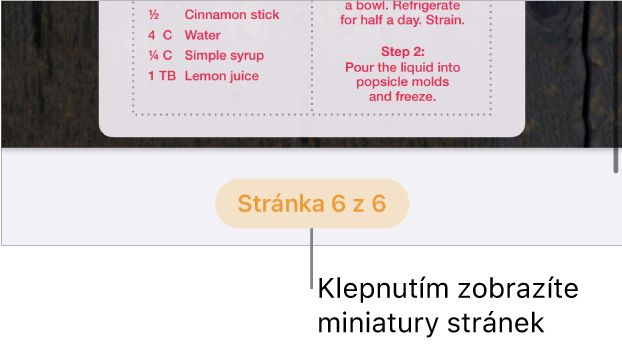
V zobrazení, které se otevře, klepněte na volbu Miniatury stránek u dolního okraje obrazovky.
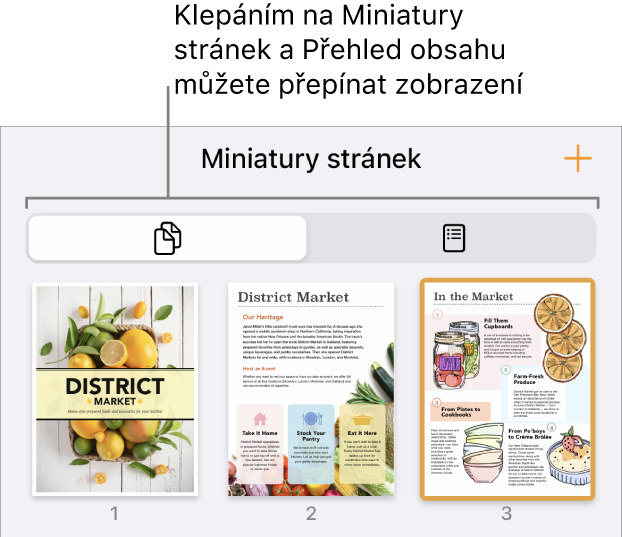
Klepnutím na miniaturu stránky panel s miniaturami stránek zavřete a přejdete na příslušnou stránku dokumentu.
Přejetím dolů lze panel s miniaturami stránek zavřít, aniž byste opustili aktuální stránku.
Na panelu s miniaturami stránek lze přeuspořádat oddíly v dokumentu pro zpracování textu nebo přeuspořádat stránky v dokumentu s uspořádáním po stránkách. Viz Přeuspořádání stránek nebo oddílů.
Zobrazení přehledu obsahu
Přejděte do aplikace Pages
 na iPhonu.
na iPhonu.Otevřete požadovaný dokument, klepněte na
 , dále na položku Volby vzhledu a pak zapněte volbu Navigátor.
, dále na položku Volby vzhledu a pak zapněte volbu Navigátor.Poznámka: Je-li otevřená klávesnice, zavřete ji stisknutím na Hotovo v levém horním rohu.
V dolní části obrazovky klepněte na číslo stránky.
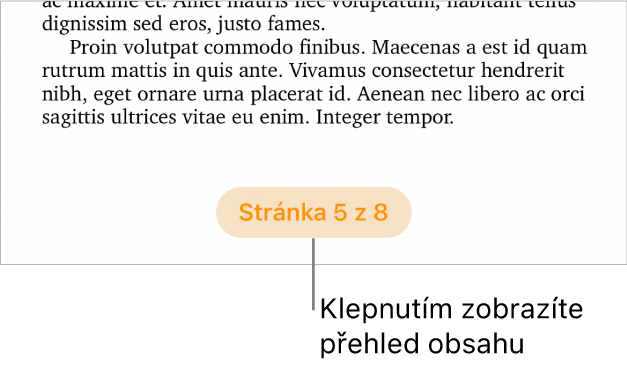
V zobrazení, které se otevře, klepněte na volbu Obsah u dolního okraje obrazovky.
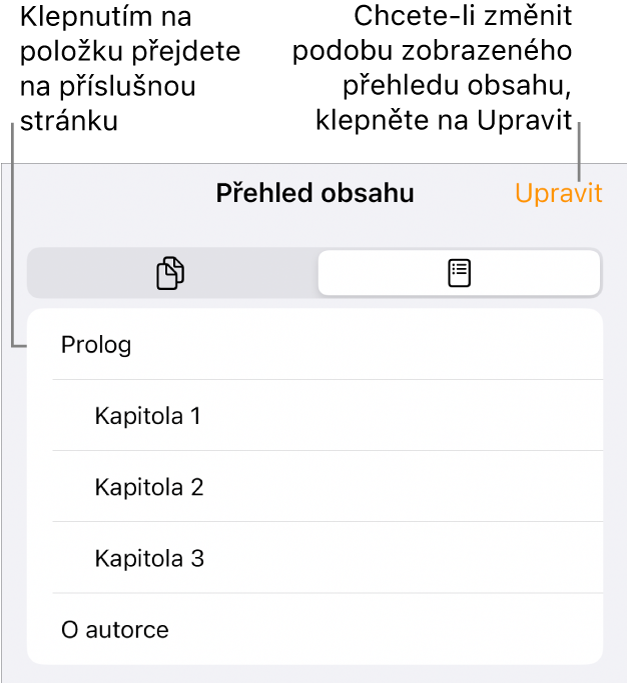
Klepnutím na položku v obsahu přejdete na tuto stránku a přehled obsahu zavřete. Přejetím směrem dolů obsah zavřete, aniž byste museli opustit aktuální stránku.
Informace o tom, jak změnit, co bude zobrazeno v obsahu, nebo o tom, jak přidat obsah do dokumentu, najdete v tématu Vytvoření přehledu obsahu.
Přechod na začátek dokumentu
Přejděte do aplikace Pages
 na iPhonu.
na iPhonu.Klepněte na stavový řádek (okraj s časovým údajem nad panelem nástrojů Pages).
Tip: Text v dokumentu můžete také označit záložkami a pak pomocí seznamu záložek přeskakovat z jedné záložky na druhou. Informace najdete v tématu Přidávání záložek a křížových odkazů.